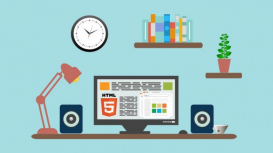只要你是个大学生,难免就需要做课堂展示,而最烦的就是PPT制作。你可能会说:套PPT模版啊,这有什么难的?是的,但是现实一般是:1、存了一堆模板,到用的时候不知道用哪个,然后随便选一个。甚至就是知道网盘里有但是找不到了,非常尴尬。2、找到了一个超级漂亮、独一无二的模板,但是当你把密密麻麻的文本堆上去之后,感觉这个模版瞬间丑了好多,更加尴尬。

其实,又快又好地做完一次PPT并不难,只是,需要你掌握一定的技巧,做好一定的准备。以下是我一些个人经验,给大家提供一些参考。本文从模板、字体、图片三个方面进行分析,以及提供给大家三个调整小技巧。
 模版
模版看朋友圈里日常各种分享模版的链接就知道,免费的模版大家也在网盘里存了不少。首先,模版在精不在多,选择好一到五个不同风格的模版,然后保存在桌面或者U盘就行,多用相同的模版不仅是节约每次挑选的时间,也是熟能生巧,提高自己的制作质量的方法。接着,有同学的问题是:我选了很漂亮的模版,可是做出来就很丑?哪里出问题了呢?模版的美,并不等于最后你制作出来PPT的美。因为你的套模版方法错了!!
1、排版很多模版的设计在于文本框和各种局部设计的配合,也就是我们说的排版。比如,有的地方字不能太密集,有的文本框输入内容有限制的行数。可是当我们把自己的内容生搬硬套上去之后,就会破坏原来的设计,从而丑的很迷惑。比如,下面这个例子:简约的一条时间轴,并且每一处的排版都是居中,且三行文本,这是一个非常简约且高效的设计。如果你插入文本的时候忘记了这个规则,这个页面就会变得很难看。
原图? 乱套之后?
乱套之后? 2、字体适配
2、字体适配如上例,这个PPT是以英文字体为主的,而我们的课堂展示是以中文为主,直接复制粘贴就会导致字体变得完全没有适配。英文字体普遍较小,复制中文会看不清;转换为中文字体后因为没有适配会自动换成宋体;部分同学插入的时候删除了原来的文本框,从而也失去了原来字体设计的颜色设置,等等。
3、展示环境先展示一张还不错的封面图。?
现在,你应该是在手机上看到这个图片。展示人以及日期,还有设计细节都可以看的比较清晰。手机亮度舒适,距离也比较适宜,所有用心的设计都会被看到。如果是课堂展示的话,你就要考虑投影屏幕的大小,教室的光线,观看演示的观众的视角等。上图曾经用于一次课堂展示,但是因为教室侧面阳光强烈,PPT的样式黑底白字或者蓝字,在电脑上看效果很好,但是,展示的时候就是各种看不清的车祸现场。
 字体1、字体的“层次感”
字体1、字体的“层次感”看过很多的展示PPT,很少有人能注意到字体的差别,大部分都是宋体或者黑体,少部分采用了微软雅黑。并不是说,系统自带的字体就不好,只不过如果要呈现出设计感,需要各种字体的搭配,甚至有时候需要艺术字。字体的选择也并不复杂,只需要按照标题级别进行区分,在免费的字体库自己选择喜欢、看的顺眼的字体即可。大概的原则是:封面和封底页可以使用书法字体或者粗线条的字体;每一页的标题选择方正、粗线条字体(实在偷懒,加粗也可以)。总之,要有层次感,强调变化。
2、字体的“距离感”在选好字体层次之后,就是每一段文本的编辑。默认输入的文本框一般都存在的问题是:字间距、行间距都比较窄。原因是默认设置是PC端直接观看或者小型会议。而换到学生课堂展示这种教室大、人多、且后排距离远,而屏幕不够大的情况,这种字间距以及默认字体大小就很致命。适当调整字间距、行间距、把字体拉大,简单操作,效果翻倍。一切尽在不言中...对比图见下~
有字体设计? 没有字体设计?
没有字体设计?
 图片1、图片的搜索
图片1、图片的搜索朋友,还在用百度搜索图片嘛,是不是搜出来都是这样的?

这种图片也没啥不好,如果有,就是以下两点:(1)水印。比如各个角落的网页网址,这个还算容易处理的,因为可以截图。如果是内置的,就根本没法使用。(2)像素不高。具体表现为:只要在PPT随便拉伸一下就看出画质粒子。然后扩大到投影屏幕上的话,效果会很差。(3)版权。其实这个对于学生来说问题不大,但是我们还是尊重一下版权。
解决方法就是:换一个图片库。不要被百度限制想象力!这里给大家推荐一些图库,可以直达必应图库以及各种免费可商用的摄影师网站。高清无码图片,随便取用。(链接在文末)还有一个更简单的方法,就是到相应的官网去找图片。比如亚朵、华为、苹果的官网图片,都是非常高质量的图。直接截图的话会导致图片失真或者有各种水印或者页面干扰,需要源代码抓取。具体抓取方法在下文06有简单的介绍。
2、图片的插入我们能找到的所有图片几乎都是矩形的,但是直接硬生生地放在PPT里面,尤其是还有背景或者其他元素的图片,就会显得非常突兀。简单操作就是:图形组合+柔化边缘。左右图的插入对比?

还有一种,是需要插入人像的误区。可能是模版的错误引导,或者大家习惯性认为图片就要有一个边界。但是,这样难道不像一张遗照吗?(阿文老师语录)有时候把图片“解放”出来效果会更好。
?是不是感觉有点死板 ?感觉好了很多~
?感觉好了很多~
 蒙版
蒙版蒙版=图片和文字之间插入一张纯色的,透明度在30%到70%之间的黑色方框。作用就是降低图片的干扰,给自己的文本提供空间。
没有蒙版? 插入之后?
插入之后?
当然,蒙版也可以是别的颜色的搭配,也可以只是局部。

 字体填充
字体填充在做目录过渡页的时候,数字需要很大空间,和图片的配合很难把握用蒙版会产生文本单薄的感觉。这个时候可以选择文本,进行和背景图片一致的字体填充,从而获得一种镂空效果。具体操作:选中文本,右键“形状格式”,选择“文本选项”然后插入图片即可。下图的数字02就采用了镂空的技巧;图片是亚朵官网抓取的原图。

而下图是同时使用了字体填充+蒙版的效果,产生出一种文字浮雕的感觉~


 源代码抓取图片
源代码抓取图片听名字好像很高端,但是实际很简单很简单,我们以抓取亚朵官网的一张背景图片为例。
step 1:进入你需要抓取图片的网站,找到目标页面。这个时候截图的话就有很多字或者图标元素,源代码抓取就可以删去这些杂物。
 step 2:
step 2:按F12,然后找到图片代码,如下图右方椭圆区域,一般是一个jpg或者png文件,选中。
 step 3:
step 3:选择jpg链接,右键,选择“open in new tap”,就可以在一个新网页打开这张图片啦,右键下载即可使用。
效果图?
 总结
总结简单总结如下:
1、模版:数量、适配、环境·选择少数喜欢且熟悉的模版,做好保存工作。·排版注意格式、对齐、字体等适配。·展示环境的光线等进行制作或者选择。·平时也要注重积累,而不是存在云盘了事,关键时候一个都选不出来。如果不知道选哪个,简约就行!
~模版资源~·office plus,每个月3次免费,下载地址:http://www.officeplus.cn(有人问我:那我只能用三个怎么够......你就不会保存下来吗,铁憨憨?)
 2、字体:注重双感:“层次感”&“距离感”
2、字体:注重双感:“层次感”&“距离感”·可多尝试多变的字体以及书法字体,依照标题层级来变化,由大到小,由粗到细。·字不在多,而在看得清,可以通过大小、字间距和行间距调整。
~字体资源~·字体包:http://www.zzvips.com/uploads/allimg/2530rirllef 。·这是阿文老师在“得到app”知识城邦分享的字体链接,免费可商用,也推荐大家9.9付费学习阿文老师的得到ppt教学讲座~·求字体网:http://www.qiuziti.com/可以获取图片中的字体下载链接,截图搜索即可。
 3、图片:高质量地搜索,高质量地使用
3、图片:高质量地搜索,高质量地使用·不要百度,不要百度,不要百度!用高保真的摄影图。·插入的时候注重边缘柔化&人像的整体布局。~图片库~·Unsplash:https://unsplash.com高清保真图·多搜搜图库:http://www.duososo.com必应、pexel等外文搜索,自带翻译,强推!!!(还有很多彩蛋,这个网站很无敌~)
 4、蒙版:插方块+调整透明度就完事了!很简单却很高级~5、字体填充:选择字体插入和背景一样的图片,让文字产生镂空效果。6、源代码抓取图片:高效获得最优质切题的图片!
4、蒙版:插方块+调整透明度就完事了!很简单却很高级~5、字体填充:选择字体插入和背景一样的图片,让文字产生镂空效果。6、源代码抓取图片:高效获得最优质切题的图片!以上就是给大家的一些直接实用的操作指南啦~制作ppt对我而言是一件非常快乐的事情,也很有成就感~平时多留心,多积累,多练习,其实最关键的时候才能“偷懒”,又快又好地做出自己满意的效果~
努力之后,你才能看起来毫不费力~最后,感谢一周进步、阿文老师、得到app的ppt教程,本文很多也是我学习之后的总结~若介意,转侵删~以上~

 其实,又快又好地做完一次PPT并不难,只是,需要你掌握一定的技巧,做好一定的准备。以下是我一些个人经验,给大家提供一些参考。本文从模板、字体、图片三个方面进行分析,以及提供给大家三个调整小技巧。
其实,又快又好地做完一次PPT并不难,只是,需要你掌握一定的技巧,做好一定的准备。以下是我一些个人经验,给大家提供一些参考。本文从模板、字体、图片三个方面进行分析,以及提供给大家三个调整小技巧。 模版看朋友圈里日常各种分享模版的链接就知道,免费的模版大家也在网盘里存了不少。首先,模版在精不在多,选择好一到五个不同风格的模版,然后保存在桌面或者U盘就行,多用相同的模版不仅是节约每次挑选的时间,也是熟能生巧,提高自己的制作质量的方法。接着,有同学的问题是:我选了很漂亮的模版,可是做出来就很丑?哪里出问题了呢?模版的美,并不等于最后你制作出来PPT的美。因为你的套模版方法错了!!1、排版很多模版的设计在于文本框和各种局部设计的配合,也就是我们说的排版。比如,有的地方字不能太密集,有的文本框输入内容有限制的行数。可是当我们把自己的内容生搬硬套上去之后,就会破坏原来的设计,从而丑的很迷惑。比如,下面这个例子:简约的一条时间轴,并且每一处的排版都是居中,且三行文本,这是一个非常简约且高效的设计。如果你插入文本的时候忘记了这个规则,这个页面就会变得很难看。原图?
模版看朋友圈里日常各种分享模版的链接就知道,免费的模版大家也在网盘里存了不少。首先,模版在精不在多,选择好一到五个不同风格的模版,然后保存在桌面或者U盘就行,多用相同的模版不仅是节约每次挑选的时间,也是熟能生巧,提高自己的制作质量的方法。接着,有同学的问题是:我选了很漂亮的模版,可是做出来就很丑?哪里出问题了呢?模版的美,并不等于最后你制作出来PPT的美。因为你的套模版方法错了!!1、排版很多模版的设计在于文本框和各种局部设计的配合,也就是我们说的排版。比如,有的地方字不能太密集,有的文本框输入内容有限制的行数。可是当我们把自己的内容生搬硬套上去之后,就会破坏原来的设计,从而丑的很迷惑。比如,下面这个例子:简约的一条时间轴,并且每一处的排版都是居中,且三行文本,这是一个非常简约且高效的设计。如果你插入文本的时候忘记了这个规则,这个页面就会变得很难看。原图? 乱套之后?
乱套之后? 2、字体适配如上例,这个PPT是以英文字体为主的,而我们的课堂展示是以中文为主,直接复制粘贴就会导致字体变得完全没有适配。英文字体普遍较小,复制中文会看不清;转换为中文字体后因为没有适配会自动换成宋体;部分同学插入的时候删除了原来的文本框,从而也失去了原来字体设计的颜色设置,等等。 3、展示环境先展示一张还不错的封面图。?
2、字体适配如上例,这个PPT是以英文字体为主的,而我们的课堂展示是以中文为主,直接复制粘贴就会导致字体变得完全没有适配。英文字体普遍较小,复制中文会看不清;转换为中文字体后因为没有适配会自动换成宋体;部分同学插入的时候删除了原来的文本框,从而也失去了原来字体设计的颜色设置,等等。 3、展示环境先展示一张还不错的封面图。? 现在,你应该是在手机上看到这个图片。展示人以及日期,还有设计细节都可以看的比较清晰。手机亮度舒适,距离也比较适宜,所有用心的设计都会被看到。如果是课堂展示的话,你就要考虑投影屏幕的大小,教室的光线,观看演示的观众的视角等。上图曾经用于一次课堂展示,但是因为教室侧面阳光强烈,PPT的样式黑底白字或者蓝字,在电脑上看效果很好,但是,展示的时候就是各种看不清的车祸现场。
现在,你应该是在手机上看到这个图片。展示人以及日期,还有设计细节都可以看的比较清晰。手机亮度舒适,距离也比较适宜,所有用心的设计都会被看到。如果是课堂展示的话,你就要考虑投影屏幕的大小,教室的光线,观看演示的观众的视角等。上图曾经用于一次课堂展示,但是因为教室侧面阳光强烈,PPT的样式黑底白字或者蓝字,在电脑上看效果很好,但是,展示的时候就是各种看不清的车祸现场。 字体1、字体的“层次感”看过很多的展示PPT,很少有人能注意到字体的差别,大部分都是宋体或者黑体,少部分采用了微软雅黑。并不是说,系统自带的字体就不好,只不过如果要呈现出设计感,需要各种字体的搭配,甚至有时候需要艺术字。字体的选择也并不复杂,只需要按照标题级别进行区分,在免费的字体库自己选择喜欢、看的顺眼的字体即可。大概的原则是:封面和封底页可以使用书法字体或者粗线条的字体;每一页的标题选择方正、粗线条字体(实在偷懒,加粗也可以)。总之,要有层次感,强调变化。2、字体的“距离感”在选好字体层次之后,就是每一段文本的编辑。默认输入的文本框一般都存在的问题是:字间距、行间距都比较窄。原因是默认设置是PC端直接观看或者小型会议。而换到学生课堂展示这种教室大、人多、且后排距离远,而屏幕不够大的情况,这种字间距以及默认字体大小就很致命。适当调整字间距、行间距、把字体拉大,简单操作,效果翻倍。一切尽在不言中...对比图见下~有字体设计?
字体1、字体的“层次感”看过很多的展示PPT,很少有人能注意到字体的差别,大部分都是宋体或者黑体,少部分采用了微软雅黑。并不是说,系统自带的字体就不好,只不过如果要呈现出设计感,需要各种字体的搭配,甚至有时候需要艺术字。字体的选择也并不复杂,只需要按照标题级别进行区分,在免费的字体库自己选择喜欢、看的顺眼的字体即可。大概的原则是:封面和封底页可以使用书法字体或者粗线条的字体;每一页的标题选择方正、粗线条字体(实在偷懒,加粗也可以)。总之,要有层次感,强调变化。2、字体的“距离感”在选好字体层次之后,就是每一段文本的编辑。默认输入的文本框一般都存在的问题是:字间距、行间距都比较窄。原因是默认设置是PC端直接观看或者小型会议。而换到学生课堂展示这种教室大、人多、且后排距离远,而屏幕不够大的情况,这种字间距以及默认字体大小就很致命。适当调整字间距、行间距、把字体拉大,简单操作,效果翻倍。一切尽在不言中...对比图见下~有字体设计? 没有字体设计?
没有字体设计?
 图片1、图片的搜索朋友,还在用百度搜索图片嘛,是不是搜出来都是这样的?
图片1、图片的搜索朋友,还在用百度搜索图片嘛,是不是搜出来都是这样的? 这种图片也没啥不好,如果有,就是以下两点:(1)水印。比如各个角落的网页网址,这个还算容易处理的,因为可以截图。如果是内置的,就根本没法使用。(2)像素不高。具体表现为:只要在PPT随便拉伸一下就看出画质粒子。然后扩大到投影屏幕上的话,效果会很差。(3)版权。其实这个对于学生来说问题不大,但是我们还是尊重一下版权。解决方法就是:换一个图片库。不要被百度限制想象力!这里给大家推荐一些图库,可以直达必应图库以及各种免费可商用的摄影师网站。高清无码图片,随便取用。(链接在文末)还有一个更简单的方法,就是到相应的官网去找图片。比如亚朵、华为、苹果的官网图片,都是非常高质量的图。直接截图的话会导致图片失真或者有各种水印或者页面干扰,需要源代码抓取。具体抓取方法在下文06有简单的介绍。2、图片的插入我们能找到的所有图片几乎都是矩形的,但是直接硬生生地放在PPT里面,尤其是还有背景或者其他元素的图片,就会显得非常突兀。简单操作就是:图形组合+柔化边缘。左右图的插入对比?
这种图片也没啥不好,如果有,就是以下两点:(1)水印。比如各个角落的网页网址,这个还算容易处理的,因为可以截图。如果是内置的,就根本没法使用。(2)像素不高。具体表现为:只要在PPT随便拉伸一下就看出画质粒子。然后扩大到投影屏幕上的话,效果会很差。(3)版权。其实这个对于学生来说问题不大,但是我们还是尊重一下版权。解决方法就是:换一个图片库。不要被百度限制想象力!这里给大家推荐一些图库,可以直达必应图库以及各种免费可商用的摄影师网站。高清无码图片,随便取用。(链接在文末)还有一个更简单的方法,就是到相应的官网去找图片。比如亚朵、华为、苹果的官网图片,都是非常高质量的图。直接截图的话会导致图片失真或者有各种水印或者页面干扰,需要源代码抓取。具体抓取方法在下文06有简单的介绍。2、图片的插入我们能找到的所有图片几乎都是矩形的,但是直接硬生生地放在PPT里面,尤其是还有背景或者其他元素的图片,就会显得非常突兀。简单操作就是:图形组合+柔化边缘。左右图的插入对比? 还有一种,是需要插入人像的误区。可能是模版的错误引导,或者大家习惯性认为图片就要有一个边界。但是,这样难道不像一张遗照吗?(阿文老师语录)有时候把图片“解放”出来效果会更好。?是不是感觉有点死板
还有一种,是需要插入人像的误区。可能是模版的错误引导,或者大家习惯性认为图片就要有一个边界。但是,这样难道不像一张遗照吗?(阿文老师语录)有时候把图片“解放”出来效果会更好。?是不是感觉有点死板 ?感觉好了很多~
?感觉好了很多~
 蒙版蒙版=图片和文字之间插入一张纯色的,透明度在30%到70%之间的黑色方框。作用就是降低图片的干扰,给自己的文本提供空间。没有蒙版?
蒙版蒙版=图片和文字之间插入一张纯色的,透明度在30%到70%之间的黑色方框。作用就是降低图片的干扰,给自己的文本提供空间。没有蒙版? 插入之后?
插入之后? 当然,蒙版也可以是别的颜色的搭配,也可以只是局部。
当然,蒙版也可以是别的颜色的搭配,也可以只是局部。
 字体填充在做目录过渡页的时候,数字需要很大空间,和图片的配合很难把握用蒙版会产生文本单薄的感觉。这个时候可以选择文本,进行和背景图片一致的字体填充,从而获得一种镂空效果。具体操作:选中文本,右键“形状格式”,选择“文本选项”然后插入图片即可。下图的数字02就采用了镂空的技巧;图片是亚朵官网抓取的原图。
字体填充在做目录过渡页的时候,数字需要很大空间,和图片的配合很难把握用蒙版会产生文本单薄的感觉。这个时候可以选择文本,进行和背景图片一致的字体填充,从而获得一种镂空效果。具体操作:选中文本,右键“形状格式”,选择“文本选项”然后插入图片即可。下图的数字02就采用了镂空的技巧;图片是亚朵官网抓取的原图。 而下图是同时使用了字体填充+蒙版的效果,产生出一种文字浮雕的感觉~
而下图是同时使用了字体填充+蒙版的效果,产生出一种文字浮雕的感觉~

 源代码抓取图片听名字好像很高端,但是实际很简单很简单,我们以抓取亚朵官网的一张背景图片为例。step 1:进入你需要抓取图片的网站,找到目标页面。这个时候截图的话就有很多字或者图标元素,源代码抓取就可以删去这些杂物。
源代码抓取图片听名字好像很高端,但是实际很简单很简单,我们以抓取亚朵官网的一张背景图片为例。step 1:进入你需要抓取图片的网站,找到目标页面。这个时候截图的话就有很多字或者图标元素,源代码抓取就可以删去这些杂物。 step 2:按F12,然后找到图片代码,如下图右方椭圆区域,一般是一个jpg或者png文件,选中。
step 2:按F12,然后找到图片代码,如下图右方椭圆区域,一般是一个jpg或者png文件,选中。 step 3:选择jpg链接,右键,选择“open in new tap”,就可以在一个新网页打开这张图片啦,右键下载即可使用。效果图?
step 3:选择jpg链接,右键,选择“open in new tap”,就可以在一个新网页打开这张图片啦,右键下载即可使用。效果图?
 总结简单总结如下:1、模版:数量、适配、环境·选择少数喜欢且熟悉的模版,做好保存工作。·排版注意格式、对齐、字体等适配。·展示环境的光线等进行制作或者选择。·平时也要注重积累,而不是存在云盘了事,关键时候一个都选不出来。如果不知道选哪个,简约就行!~模版资源~·office plus,每个月3次免费,下载地址:http://www.officeplus.cn(有人问我:那我只能用三个怎么够......你就不会保存下来吗,铁憨憨?)
总结简单总结如下:1、模版:数量、适配、环境·选择少数喜欢且熟悉的模版,做好保存工作。·排版注意格式、对齐、字体等适配。·展示环境的光线等进行制作或者选择。·平时也要注重积累,而不是存在云盘了事,关键时候一个都选不出来。如果不知道选哪个,简约就行!~模版资源~·office plus,每个月3次免费,下载地址:http://www.officeplus.cn(有人问我:那我只能用三个怎么够......你就不会保存下来吗,铁憨憨?) 2、字体:注重双感:“层次感”&“距离感”·可多尝试多变的字体以及书法字体,依照标题层级来变化,由大到小,由粗到细。·字不在多,而在看得清,可以通过大小、字间距和行间距调整。~字体资源~·字体包:http://www.zzvips.com/uploads/allimg/2530rirllef 。·这是阿文老师在“得到app”知识城邦分享的字体链接,免费可商用,也推荐大家9.9付费学习阿文老师的得到ppt教学讲座~·求字体网:http://www.qiuziti.com/可以获取图片中的字体下载链接,截图搜索即可。
2、字体:注重双感:“层次感”&“距离感”·可多尝试多变的字体以及书法字体,依照标题层级来变化,由大到小,由粗到细。·字不在多,而在看得清,可以通过大小、字间距和行间距调整。~字体资源~·字体包:http://www.zzvips.com/uploads/allimg/2530rirllef 。·这是阿文老师在“得到app”知识城邦分享的字体链接,免费可商用,也推荐大家9.9付费学习阿文老师的得到ppt教学讲座~·求字体网:http://www.qiuziti.com/可以获取图片中的字体下载链接,截图搜索即可。 3、图片:高质量地搜索,高质量地使用·不要百度,不要百度,不要百度!用高保真的摄影图。·插入的时候注重边缘柔化&人像的整体布局。~图片库~·Unsplash:https://unsplash.com高清保真图·多搜搜图库:http://www.duososo.com必应、pexel等外文搜索,自带翻译,强推!!!(还有很多彩蛋,这个网站很无敌~)
3、图片:高质量地搜索,高质量地使用·不要百度,不要百度,不要百度!用高保真的摄影图。·插入的时候注重边缘柔化&人像的整体布局。~图片库~·Unsplash:https://unsplash.com高清保真图·多搜搜图库:http://www.duososo.com必应、pexel等外文搜索,自带翻译,强推!!!(还有很多彩蛋,这个网站很无敌~) 4、蒙版:插方块+调整透明度就完事了!很简单却很高级~5、字体填充:选择字体插入和背景一样的图片,让文字产生镂空效果。6、源代码抓取图片:高效获得最优质切题的图片!以上就是给大家的一些直接实用的操作指南啦~制作ppt对我而言是一件非常快乐的事情,也很有成就感~平时多留心,多积累,多练习,其实最关键的时候才能“偷懒”,又快又好地做出自己满意的效果~努力之后,你才能看起来毫不费力~最后,感谢一周进步、阿文老师、得到app的ppt教程,本文很多也是我学习之后的总结~若介意,转侵删~以上~
4、蒙版:插方块+调整透明度就完事了!很简单却很高级~5、字体填充:选择字体插入和背景一样的图片,让文字产生镂空效果。6、源代码抓取图片:高效获得最优质切题的图片!以上就是给大家的一些直接实用的操作指南啦~制作ppt对我而言是一件非常快乐的事情,也很有成就感~平时多留心,多积累,多练习,其实最关键的时候才能“偷懒”,又快又好地做出自己满意的效果~努力之后,你才能看起来毫不费力~最后,感谢一周进步、阿文老师、得到app的ppt教程,本文很多也是我学习之后的总结~若介意,转侵删~以上~